Symbolleiste für Schnellzugriff: Schnellstartleiste in Outlook
Damit man mit Outlook 2010 schnell und effizient arbeiten kann, ist in der oberen Leiste die Symbolleiste für Schnellzugriff integriert. Diese Leiste wird auch häufig Schnellstartleiste genannt und enthält häufig benutzte Schaltflächen, die modulübergreifend angezeigt werden.

Diese Leiste ist immer sichtbar, egal in welchem Modul (E-Mail, Kalender etc.) oder Register man sich grad befindet. So hat man häufig benutzte Befehle stets zur Verfügung und muss die Schaltflächen nicht mühsam in den Registern suchen. Dadurch spart man Zeit.
Da jeder Mensch individuell arbeitet, lässt sich die Leiste auch anpassen. Hierfür klickt man auf den kleinen Pfeil, der sich auf der rechten Seite der Leiste befindet. Aus dem Menü kann die gewünschte Schaltfläche direkt ausgewählt werden.
Welche Befehle die Schnellstartleiste bereits enthält, sieht man daran, welcher ausgewählt ist. Möchte man eine Schaltfläche aus der Schnellstartleiste wieder entfernen, klickt man erneut auf den Namen und der Befehl wird deaktiviert.
Es sind noch weitere Befehle verfügbar, die nicht im Menü angezeigt werden. Um diese einzufügen, wählt man aus dem Menü Weitere Befehle.
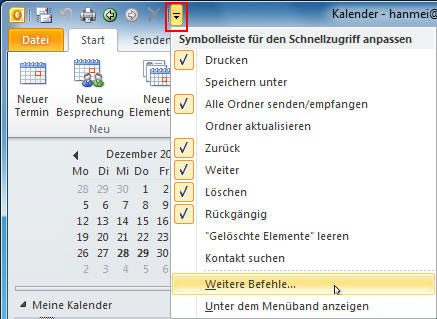
Daraufhin öffnet sich das Fenster mit den Outlook-Optionen. Auf der rechten Seite werden die Befehle angezeigt, die die Symbolleiste für Schnellzugriff aktuell enthält. Über die Pfeilschaltflächen lässt sich die Reihenfolge ändern. Um neue Befehle in die Schnellstartleiste einzufügen, wählt man auf der linken Seite den gewünschten Befehl aus und klickt auf die Schaltfläche Hinzufügen.
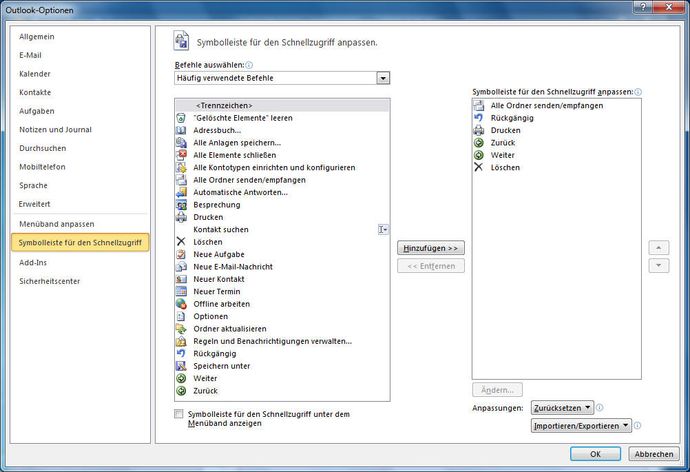
Die Anpassungen können über die Schaltfläche Importieren/Exportieren in eine sogenannte Anpassungsdatei exportiert werden. An einem anderen Arbeitsplatz kann die Anpassungsdatei wieder importiert werden. Das ist nützlich, wenn man den Arbeitsplatz wechselt und nicht alle Anpassungen neu durchführen möchte.